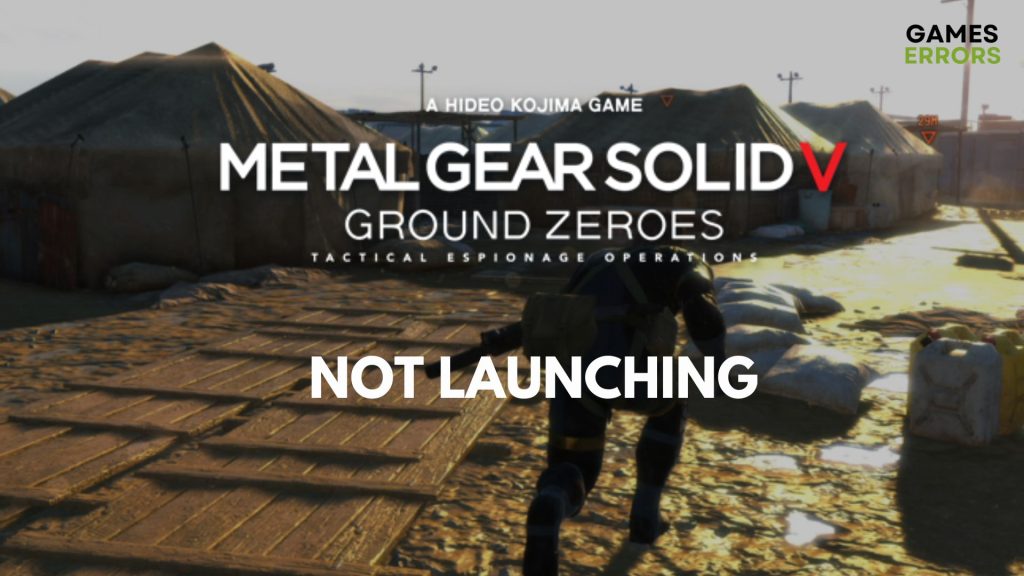.
xINSTALE CLICANDO NO ARQUIVO PARA DOWNLOAD
Metal Gear Solid V Ground Zeroes problemas foram relatados por muitos jogadores depois que o jogo foi lançado na plataforma Steam.
Os erros que os jogadores encontram no jogo são travamentos aleatórios, o jogo não inicia/inicializa e muito mais. Verifique os problemas para ver o que você tem e siga as soluções abaixo para corrigi-los de uma vez por todas.
Antes disso, certifique-se de atender aos requisitos mínimos de sistema do jogo para jogá-lo perfeitamente.
Como faço para corrigir Metal Gear Solid V Ground Zeroes não iniciando?
- Execute o jogo em modo de compatibilidade
- Atualize os drivers da GPU
- Repare os arquivos do jogo
- Verifique as opções de inicialização
1. Execute o jogo no modo de compatibilidade
Um método prático que você pode utilizar com confiança é permitir que o jogo seja iniciado no modo de compatibilidade. Isso porque você pode disponibilizar o jogo para outras versões do Windows, o que pode resolver problemas de inicialização.
Procure a pasta local do jogo e abra-a → Clique com o botão direito do mouse no arquivo executável e selecione Propriedades → Marque a caixa chamada Execute este programa em modo de compatibilidade e escolha a versão do Windows 7 ou 8.
2. Atualize os drivers da GPU
- Abrir Gerenciador de Dispositivos serviço.
- Selecione Adaptadores de vídeo e clique com o botão direito do mouse no driver.
- Clique em Atualize o driver.

- Selecione Pesquise drivers automaticamente.

- Reinicie o seu PC para aplicar os efeitos.
- Baixe e instale o software DriverFix.
- Após a instalação, inicie a ferramenta no seu PC.
- O processo de digitalização será iniciado automaticamente. (Ele exibirá uma lista de todos os drivers desatualizados ou ausentes no seu PC).
- Escolha o botão Atualizar ao lado de seus drivers desatualizados na lista para começar.
- Depois de atualizar seus drivers, reinicie seu PC para finalizar o processo.
3. Verifique as opções de inicialização
- Abra o iniciador do Steam e vá para o Biblioteca.
- Clique com o botão direito do mouse no jogo para abrir o Propriedades opção.
- No Em geral guia, clique na barra em Opções de inicialização.
- Veja se há algum comando na caixa e apenas digite -seguro.
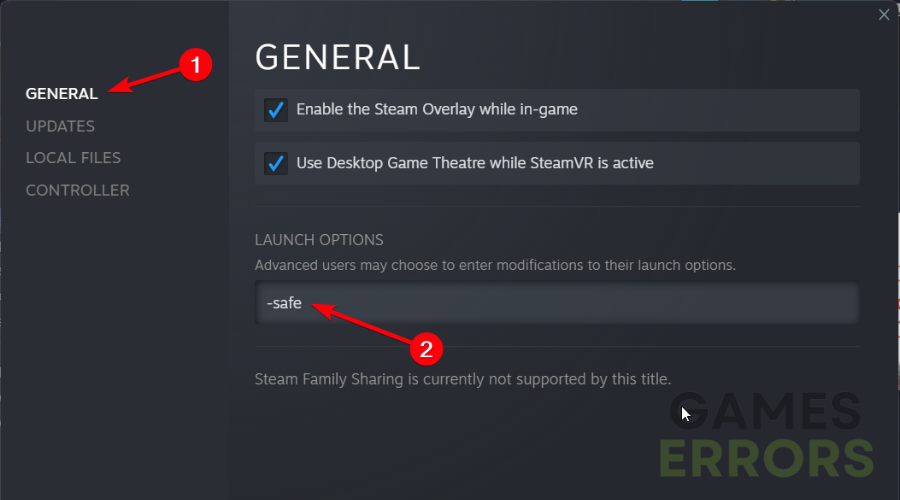
4. Repare os arquivos do jogo
- Comece o Vapor cliente.
- Clique com o botão direito no jogo Propriedades no Biblioteca.

- Vou ao Ficheiros locais guia e selecione Verifique a integridade dos arquivos do jogo.

- Aguarde para detectar os arquivos corrompidos e repará-los por padrão.
Outros vários problemas em Metal Gear Solid V Ground Zeroes
➡ Metal Gear Solid V Ground Zeroes Crashes – seu jogo pode travar na inicialização enquanto a tela de carregamento está ligada ou pode travar aleatoriamente enquanto você está jogando.
CONSERTAR: Certifique-se de atender aos requisitos mínimos do sistema e de atualizar o driver da placa gráfica.
➡ Problemas de tela de Metal Gear Solid V Ground Zeroesalguns jogadores não conseguem encontrar a resolução ultralarga e outros estão enfrentando problemas de quebra de tela.
CONSERTAR: Uma das maneiras de corrigir esse problema é forçar o V-Sync usando um aplicativo externo como o Nvidia Inspector. Tentando limitar o FPS a um pouco menos de 60 sólido usando o Nvidia Inspector para superar esse problema.
➡ Metal Gear Solid V Ground Zeroes sem suporte para controlador – alguns jogadores não conseguem adicionar um controlador ou seus controles estão misturados.
CONSERTAR: Desconecte seu controlador externo e verifique novamente todos os dispositivos conectados por USB e, em seguida, execute o jogo. Quando estiver dentro do jogo, conecte seus controladores externos e ele deve funcionar perfeitamente.
Esperamos que nosso guia tenha ajudado você a corrigir Metal Gear Solid V Ground Zeroes que não está sendo lançado e que agora você pode jogar e aproveitar o jogo.
Além disso, você também pode encontrar correções confiáveis para o problema de não inicialização do Metal Gear Solid V The Phantom Pain, portanto, verifique.
Tudo dito, deixe um comentário abaixo se você encontrar problemas ou se tiver outros erros com os quais podemos ajudá-lo.
.